腾达4G301便携式无线路由器家用模式上网怎么设置
发布时间:2017-04-06 17:43
腾达4G301便携式无线路由器配置简单,不过对于没有网络基础的用户来说,完成路由器的安装和家用模式上网的设置,仍然有一定的困难,本文小编主要介绍腾达4G301便携式无线路由器家用模式上网的设置方法!
腾达4G301便携式无线路由器家用模式上网的设置方法
1、在浏览器地址栏中输入:192.168.2.1并按下键盘上的回车(Enter)键,在跳转的页面中输入密码:admin——>点击“登录
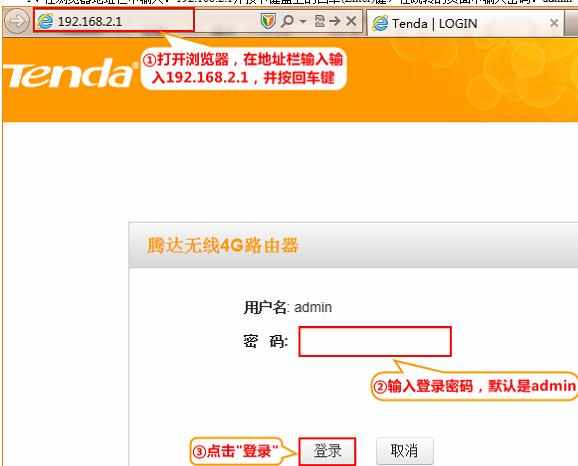
腾达4G301便携式路由器登录界面
2、选择“家用模式:ADSL拨号”——>“下一步”。

腾达4G301便携式路由器上选择“家用模式”
3、设置无线网络:修改“SSID”——>设置“信道”——>选择“安全模式”选择:WPA-PSK;“加密算法”选择:AES——>设置“密钥”——>点击“下一步”。

设置腾达4G301便携式路由器上的无线网络
温馨提示:
(1)、“SSID”就是无线信号名称,建议用字母、数字进行设置,不建议使用中文。
(2)、“密钥”建议用字母、数字、大小写、符号的组合进行设置,并且密码长度不得少于8位。
(3)、“信道”建议选择1、6、9中的一个
4、“上网账户”填写:宽带账号——>“上网口令”填写:宽带密码——>点击“克隆您电脑的MAC地址”——>点击“下一步”。
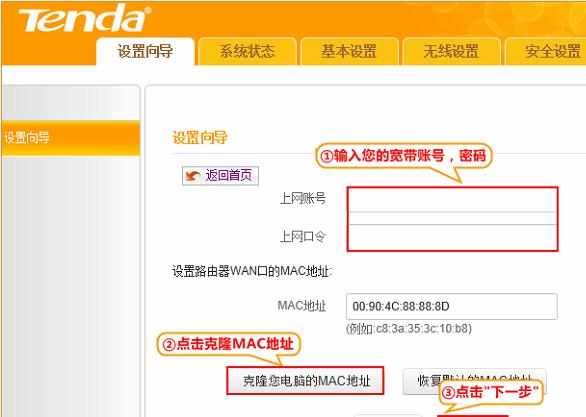
腾达4G301便携式路由器上家用模式上网设置
5、点击“完成”,腾达4G301便携式无线路由器会自动进行重启。

腾达4G301便携式路由器设置完成!

腾达4G301便携式无线路由器家用模式上网怎么设置的评论条评论